爱奇艺怎么播放本地文件?本章内容给大家谈谈电子数码产品中关于遇上爱奇艺怎么播放本地视频等问题,我们该怎么处理呢。下面这篇文章将为你提供一个解决思路,希望能帮你解决到相关问题。
爱奇艺怎么播放本地文件
方法/步骤:
1、首先,打开 华为 手机,在桌面点击【爱奇艺】app。
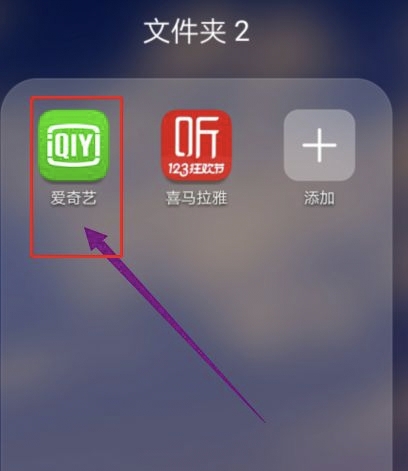
2、在【首页】页面,点击【我的】按钮。
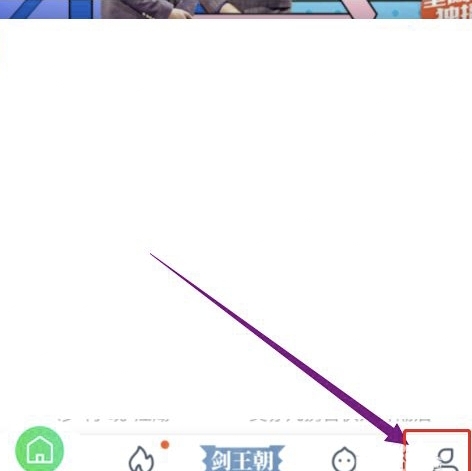
3、在【个人中心】页面,点击【我的下载】按钮。
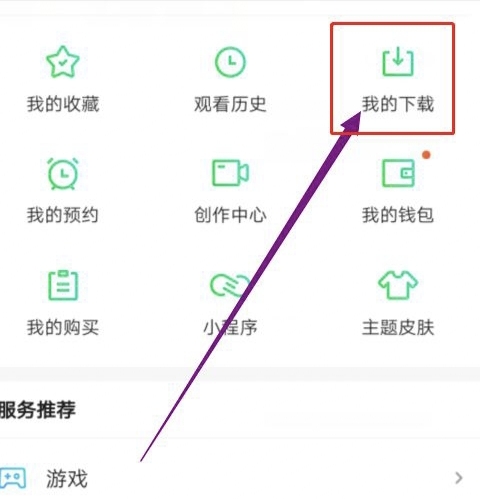
4、在【我的下载】页面,点击【观看本地视频】按钮。
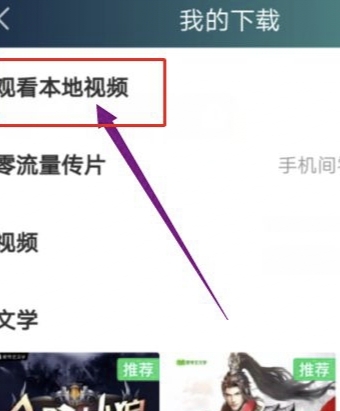
5、在【本地视频】页面,选择想要观看的视频点击播放即可。
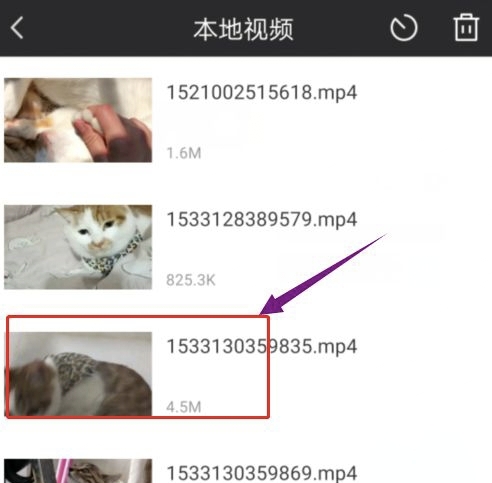
爱奇艺怎么播放本地视频
第一:首先打开爱奇艺,找到右下角的【我的】,点击左上方的【登录】;
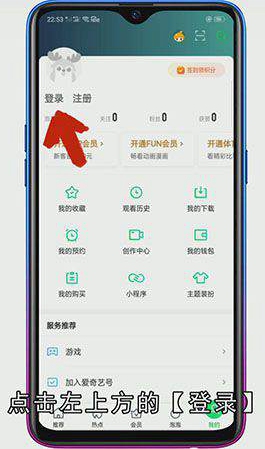
第二:选择常用的途径登录爱奇艺账号,在屏幕中间找到【我的下载】图标,选择【观看本地视频】;
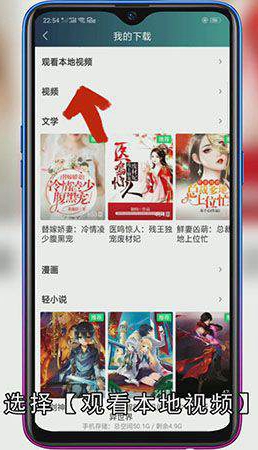
第三:在这里会显示我们所有的本地视频,点击你想要播放的视频,加载完成后就可以观看啦。

总结
本图文教程演示机型:OPPO K7,适用系统:ColorOS11.1,软件版本:爱奇艺12.1.0;以上就是关于爱奇艺怎么播放本地视频的全部内容,希望本文的介绍能帮你解决到相关问题,如还需了解其他信息,请关注本站其他相关信息。
